
Obsah:
- Autor Bailey Albertson [email protected].
- Public 2023-12-17 12:56.
- Naposledy změněno 2025-01-23 12:42.
Jak najít a naučit se používat nejlepší plochý skener

Je těžké si představit moderní život bez počítače, který se dnes používá v každodenním životě, v kancelářích a ve výrobě. Různé periferie pomáhají rozšiřovat jeho funkčnost. Jedním z nich je skener, který slouží k vytváření digitální kopie textového, grafického nebo rastrového dokumentu umístěného na hmotném médiu (papír, snímek, fotografie a film). Proces digitalizace obrázků se nazývá skenování. Existuje několik druhů počítačových skenovacích zařízení, z nichž nejběžnější jsou plochá zařízení.
Obsah
-
1 Co je to plochý skener
- 1.1 Jak funguje plochý skener
- 1.2 Zařízení, hlavní sestavy a podrobnosti
- 2 Jak si vybrat plochý skener pro domácnost a kancelář
-
3 Připojení, instalace a používání plochého skeneru
- 3.1 Video: Instalace skeneru
- 3.2 Jak používat plochý skener
-
4 Oprava plochého skeneru
- 4.1 Video: Sejmutí skla plochého skeneru
- 4.2 Video: Demontujte plochý skener a vyčistěte sklo
- 4.3 Video: jak rozebrat skener s nasazovacím držákem tabletu
Co je to plochý skener
Moderní počítačový trh je poměrně dynamický. Díky rychlému vývoji nových a zdokonalování stávajících technologií může nabízet různé typy univerzálních skenerů nebo zařízení určených k řešení konkrétních profesionálních problémů:
-
nejoblíbenější a nejuniverzálnější ploché skenery. V těchto zařízeních je naskenovaný originál umístěn na speciální skleněnou desku;

Plochý skener Plochý skener má speciální přihrádku s plochým sklem, kde je umístěn dokument, jehož obsah musí být přenesen do počítačového souboru
-
bubnové skenery, které umožňují umístění dokumentu na speciální válec. Poskytují nejvyšší kvalitu obrazu, ale jsou poměrně objemné a drahé. Používá se hlavně v polygrafickém průmyslu;

Skener bubnu Skener válce využívá k uložení originálu skleněný válec, který umožňuje skenovat průhledné a neprůhledné materiály
-
protahovací zařízení určená ke skenování nešívaných dokumentů, ve kterých válečky táhnou dokument za pevnou čtecí hlavu;

Protahovací skener V protahovacím skeneru je originální dokument přenášen válečky kolem pevné hlavy se světelným zdrojem a prvky citlivými na světlo
-
filmové skenery používané k digitalizaci obrázků ze snímků a filmů. Tato zařízení mají vysoce specializovaný účel pro profesionální fotografická studia;

Filmový skener Skener filmu se používá k digitalizaci informací z médií s průhledným obrazem ve formě filmů a diapozitivů
-
planetová zařízení, ve kterých originál nepřichází do styku s pracovními povrchy, což je velmi výhodné při skenování knih, vázaných papírů nebo starých starých dokumentů;

Planetární skener Planetový skener je ideální periferní zařízení pro převod knih a starých dokumentů do počítačového formátu
-
projekční skenery, jejichž pohyblivá hlava může být nasměrována na vzdálené objekty;

Projekční skener Čtecí hlava projekčního skeneru je mimo kopírovaný dokument
-
ruční skenery, které neprodukují vysoce kvalitní kopie, ale mají jednu velmi užitečnou funkci - přenositelnost.

Ruční skener Přenosné ruční skenery vám umožní pracovat s dokumenty kdekoli a bez připojení k elektrické síti
Jak funguje plochý skener
Popularitu plochého skeneru lze připsat jeho vysoké funkčnosti a snadnému použití. Chcete-li převést libovolný dokument do počítačového formátu, nemusí být ohýbán ani deformován jiným způsobem, například v bubnových zařízeních.
Princip fungování plochého skeneru je následující:
-
Originální dokument, který má být digitálně kopírován, je položen lícem dolů na skleněnou desku (směrem ke sklu).

Práce na plochém skeneru Originál, který má být skenován, je položen lícem dolů na skleněnou desku skeneru
- Po stisknutí tlačítka skenování se pohyblivý vozík umístěný pod sklem se světelným zdrojem, systémem zrcadel, čoček a na něj připojených světelných senzorů začne pohybovat po naskenovaném dokumentu a promítá na něj proud světla.
-
Světelný tok odražený od dokumentu optickým systémem, který se skládá z čoček a zrcadel, je směrován na senzory citlivé na světlo, kterými jsou CCD-matice nebo CIS-pravítko.

Schematické znázornění plochého skeneru Světelný zdroj (poz.1) soustavou zrcadel (2) a čočkou (3) vysílá signál fotocitlivému prvku (4), který jej převádí na elektrické impulsy a přenáší jej ke zpracování do aktuátoru
- V závislosti na úrovni osvětlení generují prvky citlivé na světlo elektrický signál různých napětí, který se přenáší do ADC zařízení a převádí analogový signál na digitální.
- Analogově-digitální převodník (ADC) přenáší binární signál ke zpracování do řadiče zařízení a do počítače jako kopii naskenovaného dokumentu.
Zařízení, hlavní sestavy a podrobnosti
Jako každý jiný počítačový hardware je plochý skener tvořen mechanickými a elektronickými součástmi a součástmi. Právě přítomnost elektroniky z něj dělá složité vybavení, i když na první pohled vypadá plnění zařízení celkem jednoduše.
Konstrukce jakéhokoli plochého skeneru obsahuje následující součásti a sestavy:
-
pouzdro, které je základnou tablety s odnímatelným krytem (musí být docela tuhé a může být vyrobeno z kovu nebo odolných polymerních materiálů s vysokou hustotou);

Tělo plochého skeneru Tělo plochého skeneru může být vyrobeno z kovu nebo odolného plastu
- sklo, které slouží jako základ pro umístění naskenovaného dokumentu;
-
mobilní vozík s připojenou skenovací hlavou a zdrojem světla, kterým je zářivka;

Plochý skener Hlavním aktuátorem plochého skeneru je skenovací hlava, na kterou je připevněna zářivka.
-
krokový motor;

Mechanismus podávání skeneru Pohyb skenovacího vozíku v plochém skeneru zajišťuje krokový motor, na kterém je připevněn napínací pás
-
tažný mechanismus, sestávající z napínací kladky, přítlačné pružiny a ozubeného pásu, který slouží k pohybu vozíku se skenovací hlavou podél osy tablety;

Umístění trnu v těle skeneru Pohyb skenovacího vozíku v plochém skeneru se provádí podél osy Y plochého skeneru
- přepravní zámek, který slouží k zajištění stacionární polohy vozíku během přepravy, aby nedošlo k jeho poškození;
- napájecí modul;
- ADC - zařízení, které převádí elektrický signál na digitální;
- procesor, který řídí všechny pracovní cykly zařízení;
- modul rozhraní s řadiči odpovědnými za přenos dat ze skeneru do počítače. V moderních modelech skenerů lze tento prvek zabudovat přímo do procesoru.
Všechny stávající typy plochých skenerů jsou dnes ovládány pomocí počítače, pro připojení ke kterému jsou na pouzdře periferního zařízení připojeny konektory USB, FireWire nebo SCSI. Na těle některých modelů lze navíc zobrazit tlačítka rychlého skenování.

Na těle plochého skeneru jsou zobrazena tlačítka rychlého skenování a konektory pro připojení zařízení k počítači
Hlavní částí každého typu skeneru je jeho matice. V moderních zařízeních se používají dva typy matic, které mají různé fotocitlivé prvky - CCD, které pracují na CCD s nábojem a CIS, které používají kontaktní senzory. Ve skenerech CIS neexistuje optický systém zrcadel a světlo odražené od originálu je zachyceno samoostřícími čočkami a odesláno do kontaktních senzorů instalovaných na stejné lince s nimi. Tato zařízení používají LED osvětlení naskenovaného vzorku. To vše vám umožní ztenčit tělo zařízení, ale kvalita skenování, barevné podání a hloubka ostrosti jsou u těchto skenerů nižší než u zařízení vybavených CCD maticí s optickým systémem.
Díky vyšší kvalitě skenování se nejčastěji používají ploché skenery s maticí CCD. Ale zařízení založená na kontaktních senzorech zůstávají také v poptávce, kde není potřeba speciální rozlišení, například pro digitalizaci archů textových dokumentů. Výhodou těchto zařízení je nízká spotřeba energie a schopnost napájet přes USB, což výrazně zvyšuje jejich mobilitu.
Jak si vybrat plochý skener pro domácnost a kancelář
Moderní počítačový trh poskytuje velký výběr nejrůznějších skenerů. Abyste našli správný model pro domácí nebo kancelářské použití, musíte znát základní parametry, kterými se tato zařízení liší.
Nejprve se musíte rozhodnout, za jakým účelem kupujete skener a jak důležitá je pro vás kvalita výsledného obrazu. Obvykle se tato periferie doma používá k digitalizaci fotografií a obrázků. V tomto případě bude rozhodující kvalita barev a hloubka ostrosti. Chcete-li skenovat textové dokumenty, bude stačit zakoupit zařízení s nižším rozlišením.
Při výběru plochého skeneru byste měli především věnovat pozornost několika základním parametrům.
-
Řešení. Toto je hlavní indikátor, který určuje kvalitu výsledného obrazu. Vyjadřuje se v počtu pixelů (ppi) nebo bodů (dpi), na které se během skenování rozdělí 1 palec obrázku. Čím více bodů bude naskenovaný dokument rozdělen, tím vyšší bude kvalita výsledné digitální kopie. Ve specifikacích skeneru je tento parametr označen dvěma číslicemi označujícími horizontální rozlišení (optické rozlišení) a vertikální (mechanické rozlišení). Někdy je indikováno pouze optické rozlišení, které závisí na použité matici. K získání vysoce kvalitní digitální kopie pro domácí použití je obvykle dostatečné rozlišení skeneru 600 x 1200 dpi. Pokud se však očekává další zpracování výsledného obrazu v jednom z grafických editorů,pak byste měli zvolit skener s rozlišením alespoň 2 000 dpi. V každém případě je iracionální kupovat zařízení s vyšším rozlišením než ostatní periferní zařízení, například tiskárnu.

Závislost kvality obrazu na rozlišení skeneru Čím vyšší je rozlišení skeneru (více bodů na palec), tím ostřejší jsou obrysy písmen na výsledném naskenovaném dokumentu
-
Barevné podání nebo barevná bitová hloubka. Tento parametr v technickém pasu plochého skeneru je uveden v bitech: čím je větší, tím jasněji budou během skenování přeneseny barvy a odstíny původního dokumentu. Pro skenování textových dokumentů a barevných schémat a grafů stačí 24bitový skener. Pokud plánujete digitalizaci obrázků a fotografií, je lepší zakoupit 48bitové zařízení. Ploché skenery s 96bitovou barevnou hloubkou jsou profesionální.

Vliv barevné hloubky na kvalitu obrazu Čím větší je barevná hloubka, tím více odstínů a barev skener zobrazuje a tím vyšší je kvalita naskenovaného obrázku
-
Dynamický rozsah. U neprofesionálních modelů tento indikátor často není uveden ani v pasu, ale významně ovlivňuje počet gradací jasu obrazu a zajišťuje plynulý přechod v sousedních tónech. U 24bitového barevného skeneru by toto číslo mělo být v rozmezí od 2,4 do 2,6 jednotek a u 48bitového skeneru - alespoň 3.

Vliv dynamického rozsahu na hloubku barev skenování Čím vyšší je dynamický rozsah skenování, tím jsou výsledné dokumenty bohatší a kontrastnější
- Formát naskenovaného dokumentu. Většina moderních plochých skenerů pro domácí i kancelářské použití je určena pro dokumenty A4 (210 x 297 mm). Zařízení většího formátu se používají k vytváření rozvržení v polygrafickém průmyslu nebo pro grafická studia a jsou již klasifikována jako profesionální.
-
Typ připojení k počítači. Většina dnes vyráběných plochých skenerů má tři různé porty pro připojení k počítači - USB, SCSI nebo USB + SCSI combo. Nejlepší je koupit zařízení s nejpopulárnějším dnešním rozhraním, které je přítomno na naprosté většině počítačového vybavení - USB.

Různé konektory pro připojení skeneru k počítači Nejlepší je koupit skener, který má USB konektor, který se nejčastěji nachází v moderní výpočetní technice.
- Podporované operační systémy. Protože jakýkoli skener je pouze periferní zařízení PC, musí podporovat operační systém v něm nainstalovaný. Skvělou volbou pro nákup by bylo vícesystémové tabletové zařízení, které vás nepřipojí ke konkrétnímu OS, a můžete ve správnou chvíli změnit Windows na Linux nebo Mac OS.
Při výběru plochého skeneru mohou být důležité také jeho další funkce. Jedním z nich je schopnost používat automatický podavač listů. Tato možnost nebude nadbytečná pro kancelář, kde se plánuje skenování velkého množství jediných nezašitých dokumentů.

Přítomnost automatického podavače dokumentů pro naskenované dokumenty významně zvyšuje rychlost skeneru, což může být užitečné v kanceláři s velkým objemem skenování dokumentů
Existují také modely skenerů se schopností připojit externí modul pro skenování fotografických filmů a diapozitivů. Samozřejmě není schopen produkovat tak plnohodnotný vysoce kvalitní digitální tisk jako filmový skener, ale bude to dostačující pro vytvoření domácího fotoarchivu na PC.

Přítomnost modulu pro skenování filmu v běžném plochém skeneru pomůže ušetřit na nákupu drahého filmového zařízení pro domácnost
Připojení, instalace a používání plochého skeneru
Než začnete plochý skener používat, musíte ho připojit k počítači a nainstalovat příslušný software na pevný disk počítače. Bez něj počítač jednoduše nerozpozná připojené periferní zařízení.
Ovladače a nástroje potřebné pro provoz jsou obvykle součástí zařízení na speciálním disku. Musí být nainstalovány v počítači bez připojení skeneru. K tomu potřebujete:
- Vložte zaváděcí disk do jednotky CD / DVD v počítači a počkejte na spuštění.
- Pokud se stahování ovladačů nespustí, přejděte do nabídky „Start“- „Tento počítač“a klepněte pravým tlačítkem myši na ikonu diskové jednotky. V nabídce můžete vybrat položku Po spuštění nebo ručně stáhnout požadovaný soubor - tyto soubory jsou obvykle označeny symboly setup.exe.
- Pokud skener neobsahuje žádný instalační disk, lze potřebné ovladače a nástroje stáhnout z oficiálních webových stránek výrobce plochého skeneru.
Teprve poté počítač začne rozpoznávat připojené periferní zařízení a bude s ním schopen plně pracovat. Zbývá zkontrolovat funkčnost skeneru. To vyžaduje:
- Odemkněte přepravní zámek vozíku.
- Připojte skenovací zařízení k síti ak počítači pomocí vhodných kabelů a zapněte hlavní vypínač na těle skeneru, pokud je k dispozici.
-
Otevřete víko skeneru a položte na něj libovolný dokument lícem dolů.

Umístění naskenovaného dokumentu na plochý skener Originál pro skenování na plochých zařízeních by měl být umístěn lícem dolů, lícem dolů ke sklu
- Na ovládacím panelu zařízení stiskněte tlačítko „Skenovat“. Poté by měl proces skenování začít odpovídajícími okny zobrazenými na monitoru počítače.
-
Počkejte, až se zobrazí okno pro uložení nebo úpravu výsledného obrázku. Pokud se zobrazí, je skener připraven k použití.

Vyzkoušejte skenování na tabletovém zařízení Po stisknutí tlačítka „Skenovat“na ovládacím panelu by měl začít proces skenování, který se zobrazí na obrazovce počítače v určité posloupnosti oken
Software pro skenování obrázků je již součástí operačního systému počítače. Po instalaci grafického editoru můžete odeslat naskenované fotografie ze skeneru přímo do něj a dále s nimi pracovat. Chcete-li však zpracovat textový dokument, musíte si do počítače nainstalovat program pro rozpoznávání textu. Lze jej najít na internetu a nainstalovat stejným způsobem jako u ovladačů skeneru.
Video: Instalace skeneru
Jak používat plochý skener
Můžete skenovat obrázky bez instalace dalšího softwaru do počítače. To vyžaduje:
- Umístěte dokument, který chcete skenovat, lícem dolů pod kryt plochého skeneru.
-
Otevřete program pro skenování nainstalovaný v operačním systému pomocí nabídky „Start“, ve které vyberte položku „Všechny programy“a spusťte aplikaci „Windows Fax a skenování“.

Otevření skenovacího softwaru ve Windows Chcete-li otevřít standardní skenovací program, musíte vybrat položku „Všechny programy“v nabídce „Start“a v rozevíracím seznamu vyhledat položku „Windows Fax a skenování“.
-
V okně, které se otevře, vyberte nový sken.

Spuštění procesu skenování ze standardního programu Windows Chcete-li zahájit proces skenování v integrovaném programu Windows, vyberte položku „Nové skenování“v levém horním rohu panelu
-
Když se zobrazí dialogové okno, zadejte skener a nastavení skenování.

Výběr skeneru a jeho parametrů V dalším dialogovém okně programu musíte vybrat skener (může být nainstalováno několik z nich) a parametry jeho provozu
-
Kliknutím na tlačítko „Skenovat“počkejte na konec procesu. Poté, co se název naskenovaného obrázku zobrazí v seznamu v horní části okna programu, klikněte na něj pravým tlačítkem, vyvolejte místní nabídku a vyberte požadovanou akci.

Skenování prostřednictvím programu z OS Windows Po skončení skenování prováděného standardním programem Windows musíte vybrat akci, která má být provedena se skenovaným obrazem
Abyste mohli s digitalizovaným obrazem provádět jakékoli akce, musíte si do počítače stáhnout a nainstalovat další programy. Nejoblíbenější z nich je ABBYY FineReader. U některých modelů plochých skenerů je tento software součástí ovladačů na zaváděcím disku. Výrazně rozšiřuje možnosti práce se skenovanými texty.
Postup práce s FineReaderem (stejně jako s jinými podobnými aplikacemi) je podobný práci s programem integrovaným do OS Windows, pouze s tím rozdílem, že v prvním dialogovém okně byste měli vybrat akci, která se má provést po procesu skenování je dokončeno.
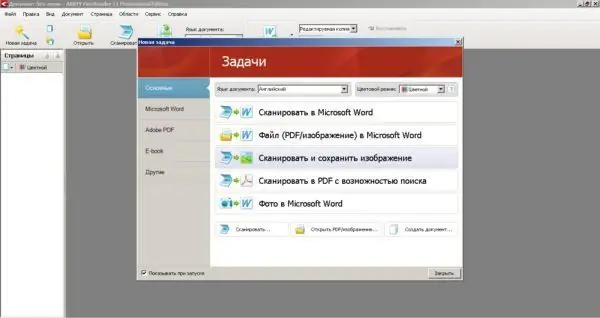
Při práci s ABBYY FineReader musíte před výběrem parametrů skenování definovat poslední úlohu v zobrazeném dialogovém okně
Oprava plochého skeneru
Oprava plochých skenerů je velmi náročný podnik, který vyžaduje speciální znalosti a dovednosti. Skener je elektronické výpočetní zařízení, které může selhat v důsledku mechanické nebo elektronické poruchy nebo selhání softwaru. Diagnostika bude vyžadovat speciální vybavení, osciloskop, multimetr a znalosti z oblasti elektroniky.
Typická rozdělení plochých skenerů jsou:
- porucha lampy, její vyhoření a výskyt tmavých skvrn, které snižují tok světla. Tento problém je vyřešen výměnou lampy;
- ucpání skenovací hlavy. Chcete-li odstranit vadu, budete muset vyčistit zrcátka, lampy a další prvky optiky skeneru;
- porucha krokového motoru. Bude nutná oprava nebo výměna této jednotky;
- poruchy pohyblivých částí skeneru. Často jsou eliminovány preventivním čištěním, mazáním a v některých případech výměnou ozubených kol se zvýšeným mechanickým opotřebením;
- výpadek napájení. Obvykle je nahrazen novým;
- vadný konektor USB. Eliminováno pájením vodičů nebo výměnou této sestavy dílu.
Ne tak často, ale existují také poruchy elektroniky, které vyžadují výměnu jednotlivých prvků nebo celých desek.
Ve většině výše uvedených případů musíte pro opravu kontaktovat specializované servisní středisko. Ale stále je to jedna z nejčastějších poruch skeneru, kterou můžete opravit sami. Jde o výměnu lampy. Moderní ploché skenovací stroje používají studené zářivky. Postupem času se na nich objevují výpadky proudu, které se nejčastěji vyskytují v koncové části, odkud vycházejí elektrody. To způsobí vady naskenovaného obrazu.
Přítomnost závad na lampě můžete diagnostikovat zvednutím krytu, když je zapnutý skener. Nerovnoměrné a slabé světlo bude indikovat poruchu světelného zdroje. Chcete-li vyměnit lampu, potřebujete:
- Sejměte kryt plochého skeneru.
-
Sejměte sklo. Chcete-li to provést, musíte odpojit dva boční pruhy, které jsou drženy na oboustrannou pásku a západky. Pásy musíte opatrně odloupnout, abyste nezlomili západky. Po odstranění proužků zasuňte sklo k upevňovací jednotce krytu a vyjměte jej z drážek.

Sejmutí skla skeneru Sklo skeneru je přitlačeno bočními deskami instalovanými na západkách, takže je musíte opatrně sejmout, aby nedošlo k poškození plastových částí
- Sejměte lampu opatrně, aniž byste se dotkli prvků optického systému.
- Nové žárovky tohoto typu lze zabalit do akrylové trubice, kterou je třeba opatrně otevřít, aby nedošlo k poškození světelného zdroje.
-
Nainstalujte novou lampu a sestavte skener v opačném pořadí.

Výměna lampy skeneru Ve většině skenerů je zářivka spojena plochým plochým kabelem a připevněna k tělu šrouby
Video: Sejmutí skla plochého skeneru
Demontáž plochého skeneru je nutná také v případech, kdy je nutné provést preventivní čištění, odstranit nečistoty, které narušují pohyb vozíku, nebo vyměnit poškozený plochý kabel. Metody demontáže se liší v závislosti na modelu. U některých skenerů možná budete muset odšroubovat šrouby v oblasti, kde je připevněn kryt tabletu, a potom jednoduše zasunout rámeček se sklem a vyjmout jej z drážek.
Video: demontáž plochého skeneru pro čištění skla
V jiných modelech musíte skener otočit vzhůru nohama a pomocí šroubováku v místech, kde je připevněn k západkám, opatrně otevřít rám tabletu pomocí skla.
Video: jak rozebrat skener s nasazovacím držákem tabletu
Ploché skenery jsou nejuniverzálnější z těchto periferií. Používají se k digitalizaci jednotlivých listů i knih s poměrně velkým objemem. Dnes je to nejžádanější a nejoblíbenější typ skenovací techniky, pokud jde o kvalitu získaného obrazu, blíží se nejjednodušším modelům bicích zařízení, ale je mnohem kompaktnější a levnější. Díky potřebným informacím o zařízení, principu činnosti a základním parametrům plochých skenerů si můžete snadno vybrat ten správný model pro domácí použití nebo kancelář a naučit se skenovat jakékoli dokumenty.
Doporučuje:
Ultrazvuk Z švábů: Pasti, Princip činnosti, Recenze Používání Těchto Zařízení + Fotografie A Videa

Důvody pro vzhled švábů v domě. Účinnost použití ultrazvuku. Uživatelské recenze - plašič nebo plašič
Obojky Proti Blechám: Přehled Populárních Druhů, Recenze, Princip činnosti, Pravidla Používání
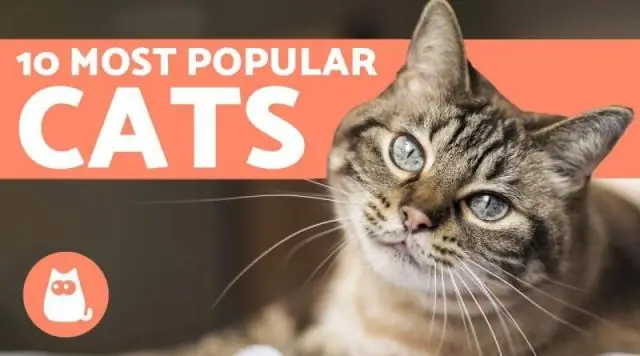
Vlastnosti blších obojků: princip činnosti, typy, klady a zápory. Jak vybrat správný produkt pro vašeho mazlíčka
Co Je Cashback A Jak Jej Používat, Jaké Typy Služeb Existují
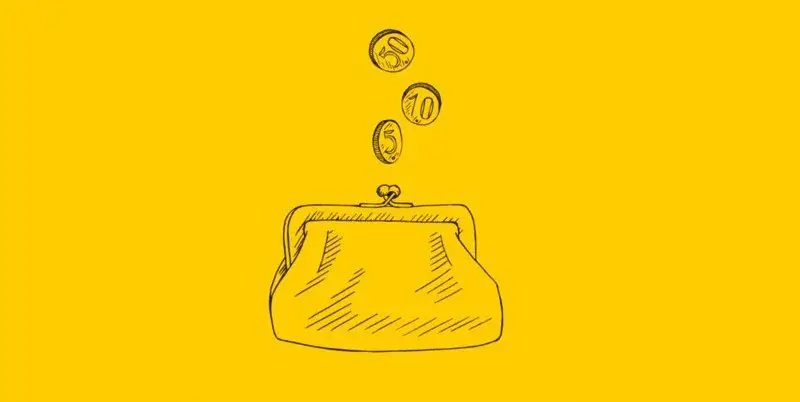
Definice cashbacku. Popis, funkce, použití, možnosti. Cashback od různých bank, výhody a nevýhody
Střešní Krytina Ze Střešního Materiálu: Vlastnosti Zařízení A Provoz, Opravy, Jak Se Vyhnout Chybám Při Instalaci

Střešní střešní lepenka: vlastnosti, výrobci a druhy materiálu. Montáž měkké střešní krytiny: výpočty, nástroje, nuance a chyby. Provoz střechy
Jaká Fakta Existují O Boršči, Který Mnozí Považují Za Běžné Jídlo

Jaká zajímavá fakta ukazují, že boršč není tak jednoduché jídlo
